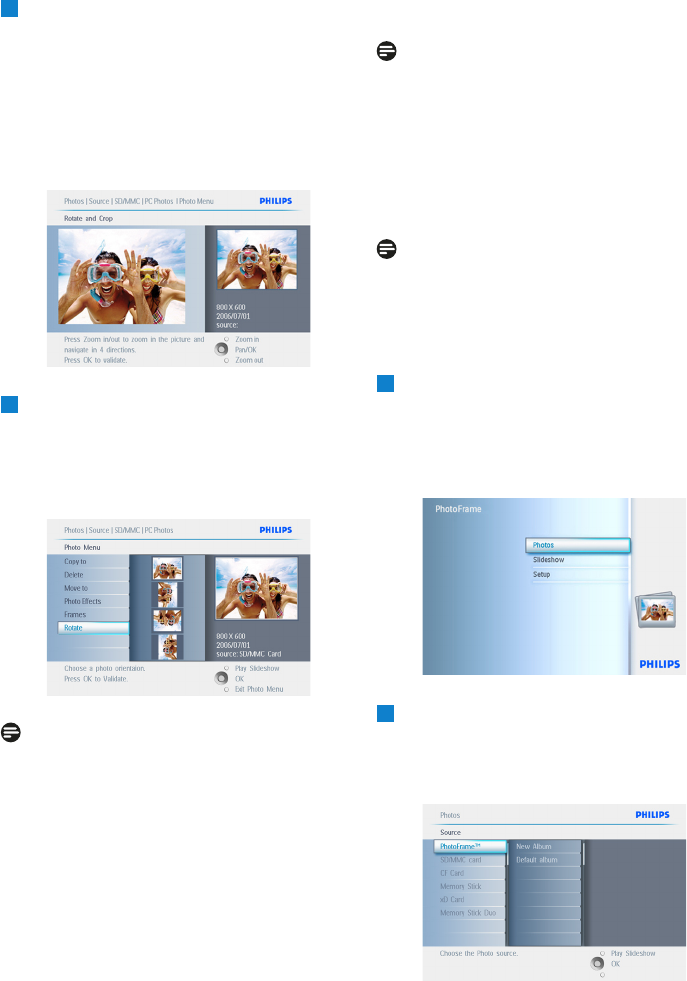20
Meer uit uw PhotoFrame halen
4
• Gebruik de navigatieknoppen om de foto
te selecteren.
• Druk op de menuknop om het menu
Photos (Foto’s) te openen.
• Navigeer naar beneden om naar Rotate
and Crop (Roteren en bijsnijden) te gaan.
• Navigeer naar rechts om naar de
weergaverichting te gaan.
5
• Navigeer naar beneden om de rotatie te
selecteren.
• Druk op OK om de rotatie te bevestigen.
• Vervolgens wordt het venster voor de
bijsnijdfunctie geopend.
Opmerking:
Als u uw foto’s niet wilt bijsnijden, drukt u op de
knop Play Slideshow (Diavoorstelling afspelen).
Druk op Play Slideshow (Diavoorstelling
afspelen) om terug te keren naar het
hoofdmenu. U kunt ook naar links navigeren
om terug te bladeren door de menu’s.
In- en uitzoomen en bijsnijden
Opmerking 1:
Als u de beeldkwaliteit wilt behouden, wordt
u aangeraden het inzoomen, uitzoomen en
bijsnijden uit te voeren voordat u de foto
opslaat in een album. Deze functie is alleen
beschikbaar voor oorspronkelijke foto’s en
niet voor de foto’s die zijn verwerkt door het
PhotoFrame .
Opmerking 2:
Alle foto’s die zijn verwerkt en gekopieerd door
het PhotoFrame krijgen andere afmetingen voor
een optimale weergave op het PhotoFrame en
om opslagruimte te besparen.
1
• Druk op de menuknop om het
hoofdmenu te openen.
• Navigeer naar rechts of druk op de
OK-knop om het menu Photos (Foto’s)
te openen.
2
• Navigeer naar beneden om de media te
selecteren waar u doorheen wilt bladeren.
• Navigeer naar rechts om het gewenste
album te openen.